Tabla de contenido
Si su PC se volvió muy lento después de instalar la versión 22H2 de Windows 11, continúe leyendo a continuación.
Varios usuarios han informado de que, tras actualizar sus sistemas Windows 11 a la versión 22H2, están experimentando problemas de rendimiento. Más concretamente, tras instalar la versión 22H2 de Windows 11 el ordenador va muy lento y se nota que la copia de archivos grandes es más lenta de lo habitual. *
Nota: El problema de la lentitud de la copia de archivos grandes es bien conocido por Microsoft y actualmente está trabajando en una solución permanente para este problema.
Cómo arreglar: Rendimiento lento de Windows 11 después de la actualización 22H2.
Método 1. Arreglar la lentitud de Windows 11 v22H2 en PC's con GPUs NVIDIA.
La lentitud en el rendimiento después de instalar la actualización 22H2, suele ocurrir en PC's con un controlador de gráficos NVIDIA. Si estás en un caso así:
1. Proceda e instale la GeForce Experience Beta 3.26
2. Después de la instalación reinicie su PC y normalmente el problema se solucionará.
Nota: Si no es así, proceda como sigue:
-
- Instale también los últimos controladores de NVIDIA (Seleccione Personalizado instalación y instalar sólo los controladores de NVIDIA ). Desinstalar la APP FRAMEVIEW si está instalada o desactivar el servicio Nvidia FrameView SDK.
Método 2. Volver a la versión anterior de Windows 11.
El segundo método para solucionar los problemas de rendimiento lento y de copia lenta después de actualizar a Windows 11 v22H2, es restaurar la versión anterior de Windows, hasta que Microsoft solucione los errores en una actualización de características. Para ello:
1. Haga clic en el botón Inicie y abrir Ajustes.
2. Seleccione Sistema a la izquierda y a la derecha haga clic en Recuperación

3. En Opciones de recuperación, haga clic en Volver a la versión anterior de Windows.
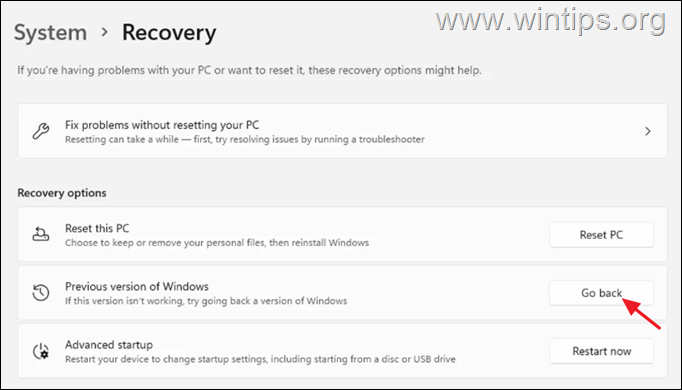
3. Elija un motivo para volver y pulse Siguiente.
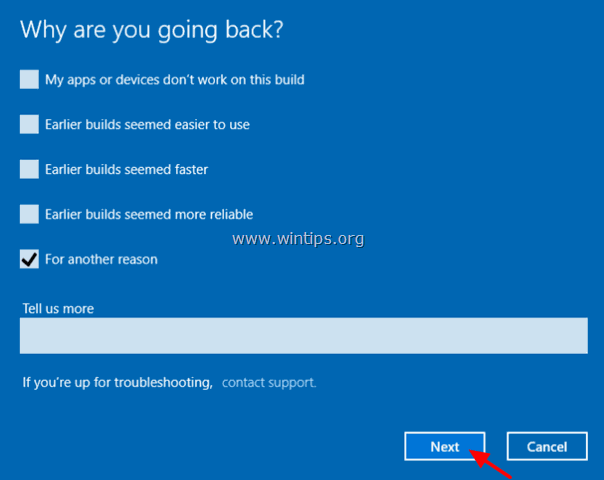
4. En la siguiente pantalla elija No, gracias. para continuar.
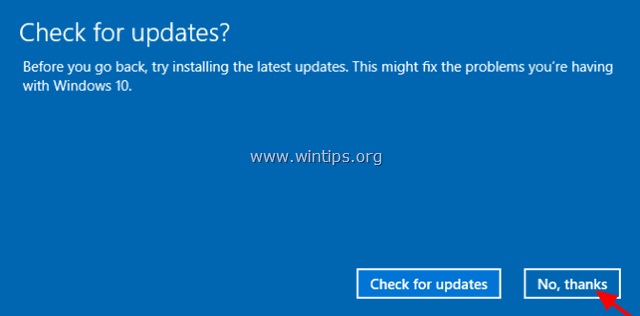
5. Lee toda la información en la siguiente pantalla, haz una copia de seguridad de tus archivos si quieres evitar sorpresas y haz clic en Siguiente .
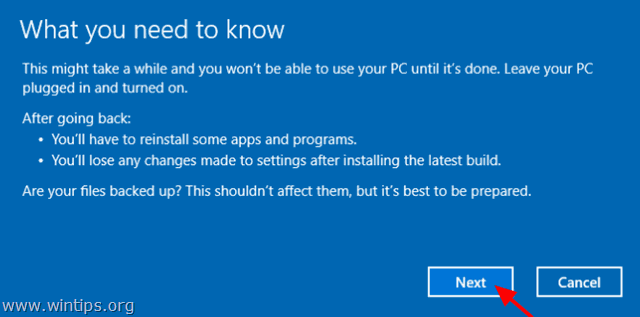
6. Si ha cambiado su contraseña, después de instalar la última versión, asegúrese de recordar su antigua contraseña y pulse Siguiente .
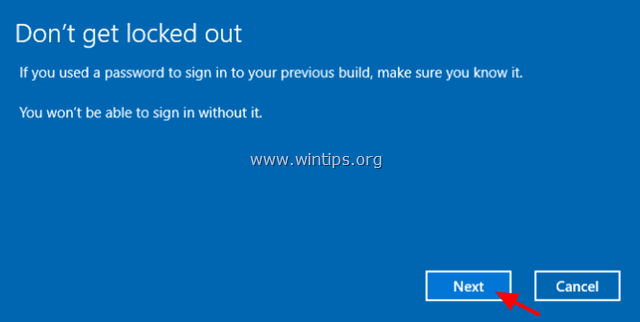
7. Por último, haga clic en Vuelve a la versión anterior y esperar a que el proceso se complete.
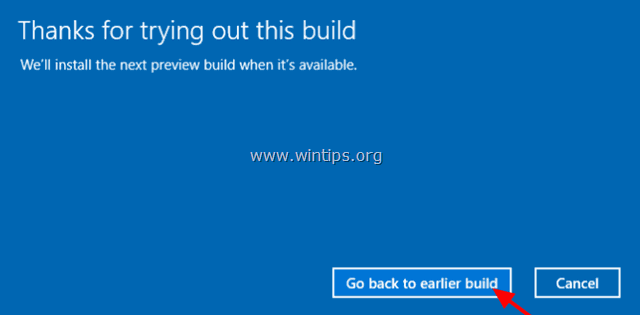
Si esta guía te ha servido de ayuda, déjame un comentario sobre tu experiencia y comparte esta guía para ayudar a los demás.

andy dawis
El blog de un administrador de sistemas sobre Windows





